Vienas iš pagrindinių „Slack“ pardavimo taškų, ypač verslui, yra tai, kad galima ieškoti visų kada nors išsiųstų pranešimų. Ši paieška reiškia, kad galima rasti naudingų įrašų, komentarų ir informacijos, net jei ji buvo parašyta prieš kelis mėnesius ar metus. Tai gali būti naudinga, kai bandoma rasti naudojimo instrukcijas sename programinės įrangos įrankyje arba kai bandoma rasti įrodymų, patvirtinančių arba paneigiančių kieno nors teiginį.
Pagal numatytuosius nustatymus naršyklėse yra funkcija ieškoti teksto puslapyje, kai paspaudžiate spartųjį klavišą Ctrl + F. Ctrl + F spartusis klavišas veikia taip pat Slack pagal numatytuosius nustatymus, tačiau Slack kūrėjai supranta, kad jo paieška yra galingesnė ir naudingesnė nei numatytoji naršyklės paieškos funkcija. Kad padėtumėte naudoti geriausią galimą paieškos funkciją, galite sukonfigūruoti „Slack“, kad atidarytų „Slack“ paiešką, kai paspausite Ctrl + F.
Norėdami pakeisti sparčiojo klavišo Ctrl + F veikimą, kad jis atidarytų Slack paieškos funkciją, o ne numatytąją naršyklės paieškos funkciją, turite pereiti į savo nuostatas. Norėdami tai padaryti, spustelėkite savo profilio nuotrauką viršutiniame dešiniajame kampe, tada spustelėkite „Nuostatos“.
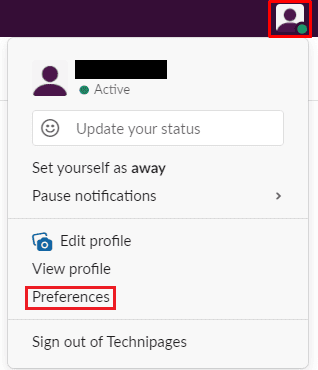
Kai būsite pasirinkę, perjunkite į skirtuką „Išplėstinė“. Skiltyje „Paieškos parinktys“ pažymėkite žymimąjį laukelį „Ctrl + F pradeda Slack paiešką“.
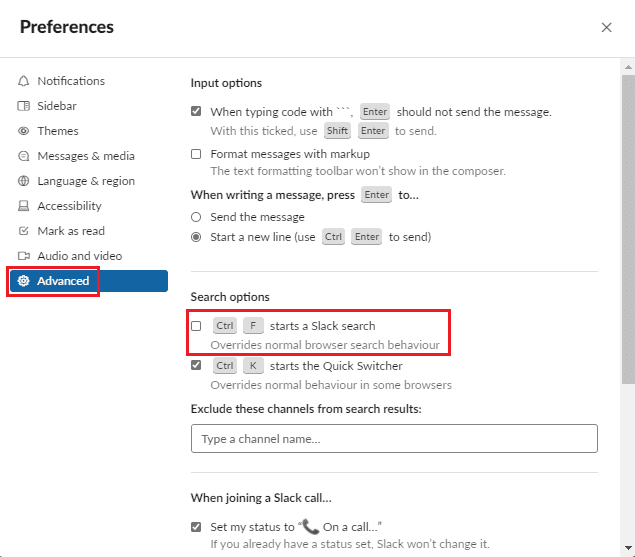
„Slack“ paieškos funkcija yra galingas įrankis, leidžiantis greitai ir lengvai rasti pranešimus, nesvarbu, kiek seniai jie buvo išsiųsti. Atlikdami šiame vadove nurodytus veiksmus, galite sukonfigūruoti spartųjį klavišą Ctrl + F, kad pagal numatytuosius nustatymus būtų atidaryta Slack paieška o ne integruota naršyklės paieškos funkcija, kuri gali ieškoti tik šiuo metu įkeltame tekste puslapį.